
持っているすべての人ではありません自分の携帯電話は、彼のデバイスの操作のさまざまな機能とその設定の複雑さを完全に理解しています。特に、多くの人は、電話のエンジニアリングメニューに入る方法と、なぜそれを行う必要があるのかをまったく知りません。実際、エンジニアリングメニューは、さまざまなサービスセンターのスペシャリストの主要なツールのひとつになることが多く、デバイスの内部プログラムのあらゆる種類のファームウェアエラーや誤動作を排除します。
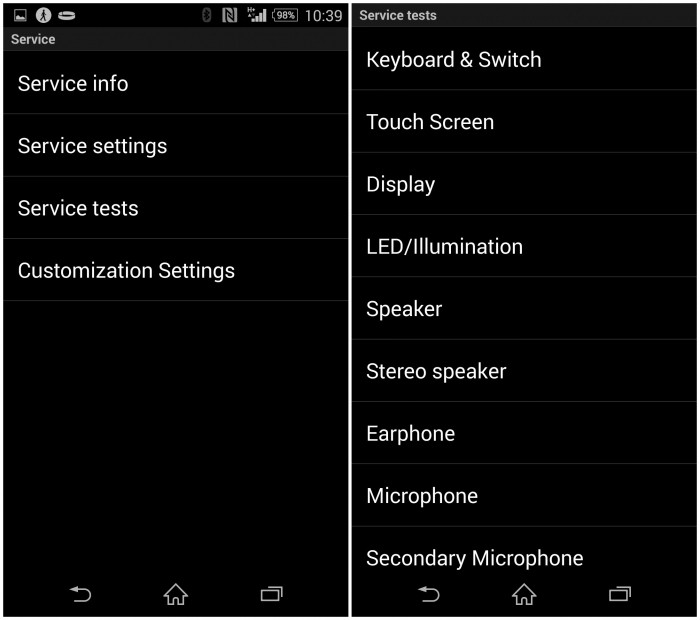
多くの人がエンジニアリングメニューについて聞いて知っていますあなたはそれを入力することができますが、方法がわかりません。エンジニアリングメニューに入るには、*#*#3646633#*#*をダイヤルして[オーディオ]ボタンを押すか、専用のMTKリカバリユーティリティを使用します。
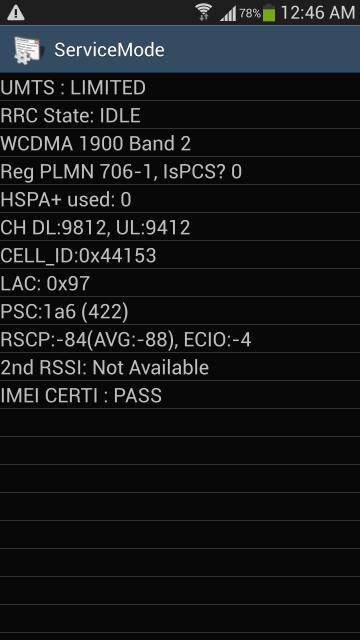
このセクションにはいくつかのカテゴリがあります。
極端なものを選ぶ前に可能な値については、これによって後でサウンドの問題が発生しないことを事前に確認する必要があります。ほとんどの場合、最大設定はガタガタ効果やその他の一連の干渉の外観を引き起こし、スピーカーに余分な負荷をかけ、スピーカーに余分な負荷をかける可能性があるため、これを行うことは強くお勧めしません。より速い失敗。
それを超えて、それを決して忘れないでください特定の設定を変更する前に、デフォルトで設定された設定を書き留めておく必要があります。これにより、問題が発生した場合に、すぐに元の値に戻すことができます。
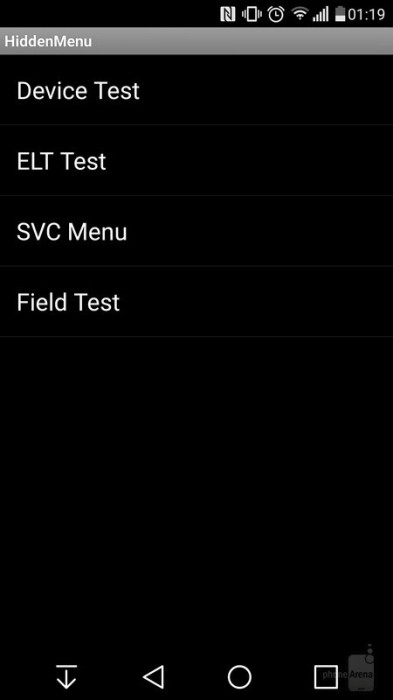
あなたが入る方法を理解した後電話のエンジニアリングメニューとその基本的な段落については、通常モードに移動します。ここでは、4つの位置からなるメニューが表示されます。その中で、最初の項目はプロファイル番号です。段落FIR-0-は、次の特性で、そのままにして触れないでから、以下に移動する必要があります。
最初に、一般的な変調を設定する必要がありますボリュームトーン。対応する段落の値で、最適なボリューム値を設定し、[設定]ボタンを押す必要があります。最初は1に設定するか、0から100までのさまざまなオプションを試すことができます。値が大きいほど音は静かになり、0は可能な限り大きくなります。ただし、前述のように、この値をゼロに設定することは強くお勧めしません。スピーカーは、ガタガタという音など、さまざまな副作用を引き起こし始めるからです。
次に、タイプサイドトーンメニューに移動しますが、ここにあります最初は、何かに触れることはお勧めしません。会話中に自分の声だけが聞こえ、対話者の声は聞こえない場合があるためです。または、自己責任でさまざまな方法で値を変更してみてください。次の特性が最適です。
ヘッドホンが静かすぎると思うなら音楽またはラジオが再生されています。この場合、ヘッドセットのプロファイルを少し調整できますが、設定を保存するために、後で電話を再起動することを忘れないでください。
エンジニアリングメニューの話す音量は次のように変わります。
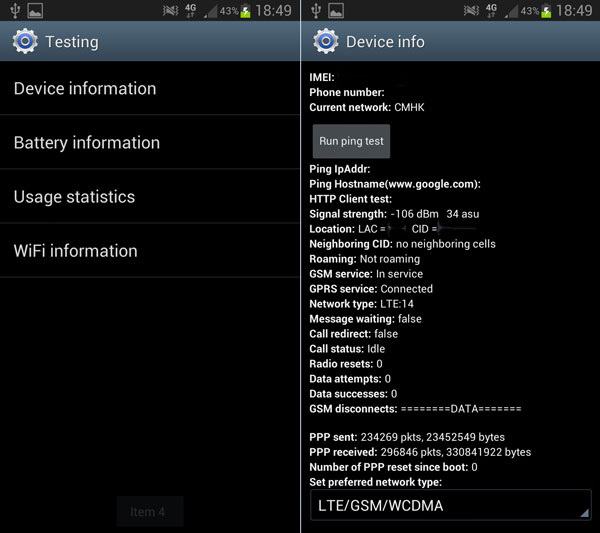
次の特性を設定することで、ビデオを見たり、音楽やラジオを聴いたりしながら、ヘッドホンやスピーカーの音量を好きな方向に調整できます。
ヘッドセットモード(タイプ):
スピーカーモード(タイプ):
通常モード(タイプ):
このような特性を設定することにより、あらゆる素材を聴きながら許容できる音量。特に、これにより、最新モデルのSamsungのエンジニアリングメニューと他のほとんどの電話のメニューの両方を実行できます。
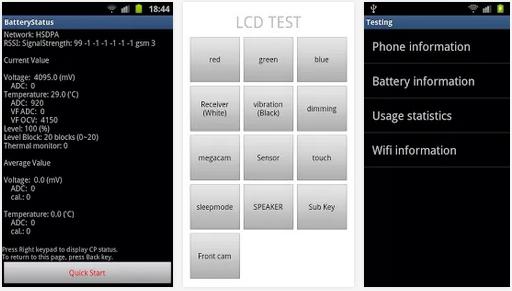
サービスメニューには、ユーザーが興味を持つ可能性のあるいくつかの主要な項目もあります。
1.バッテリーログ..。 FLYやその他の最新の電話のエンジニアリングメニューを使用すると、温度、電圧、その他の微妙なパラメータなど、バッテリーの状態に関する非常に正確な情報を取得できます。
2.タッチスクリーン..。かなり幅広いパラメータで、FLYや最新のタッチスクリーン電話を製造する他のメーカーのエンジニアリングメニューがあります。このセクションには、いくつかのサブメニューが含まれています。
3. カメラ..。カメラ段落のAndroidエンジニアリングメニューには、さまざまなカメラ特性をテストまたは変更できるいくつかのサブメニューが含まれています。
4. Wi-fi この段落のサブメニューは次のとおりです。
5. ブルートゥース..。ほぼすべてのフィリップスエンジニアリングメニューと他の最新の電話にはこの段落がありますが、同時に、一部の古いまたは特殊なデバイスモデルには存在しない場合があります。いくつかのサブメニューが含まれています:
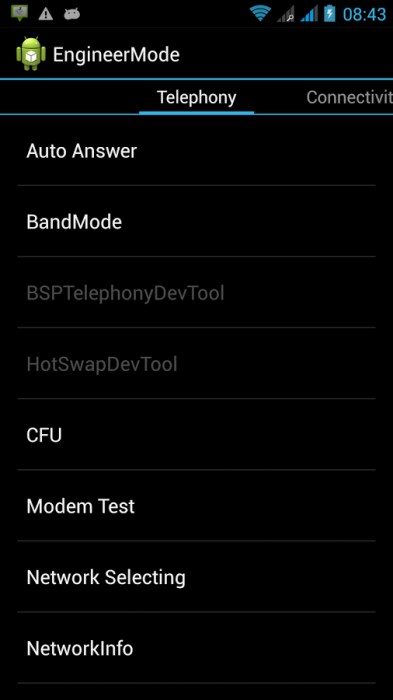
ここで問題に対するいくつかの解決策があります。
最初に、[オーディオ]に移動し、[ヘッドセットモード]、[通常モード]、または[音声強調]のいずれかのメニューを選択する必要があります。
通常モードに移動し、[タイプ]リストで段落値を探しています。ここでのすべての値は0〜255の範囲で設定する必要があり、設定する値が小さいほど、音量が大きくなります。
タイプ段落では、変更することもできますネゴシエーション中のスピーカーの音量(スピーチ)から押されたキーの音量(キートーン)まで、興味のあるその他の特性。この場合も、すべてのパラメータで、値を0〜255の範囲で設定する必要があります。その後、[設定]ボタンを押すと、特性が保存されます。ヘッドホンの音量を微調整する場合は、ヘッドセットモードでもまったく同じ手順が設定されます。あなたが電話が最初にあなたに提供できないほど大きな音量のファンである場合、1から5までの値があなたにとって最適ですが、0ではありません。
ここにあるという事実にすぐに注目する価値があります特定のラウドネス値は示されていませんが、原理のみが説明されています。特定の値は、スピーカーとマイクの特性にすでに直接依存します。たとえば、Explayエンジニアリングメニューによって提供される設定により、次の結果として、パラメーターが電話の機能よりも1桁高くなる可能性があるためです。これらのパラメータを一致させようとすると、単に壊れてしまう可能性があります。これを考慮して、ニーズを満たすことができる実際の特性を選択してみてください。
ほとんどの電話では、エンジニアリングメニュー特別なアイテムの着信音を提供します。これを使用して、エンジニアリングメニューから直接標準のメロディーを聞いて、音量をどれだけ変更したかを判断できます。もちろん、すべての設定が完了したら誰かに電話して「ライブ」で設定を確認するのが最善ですが、すべてをすばやく実行しようとしていて、多くの時間を無駄にしたくない場合は、この機能が最適です。君は。
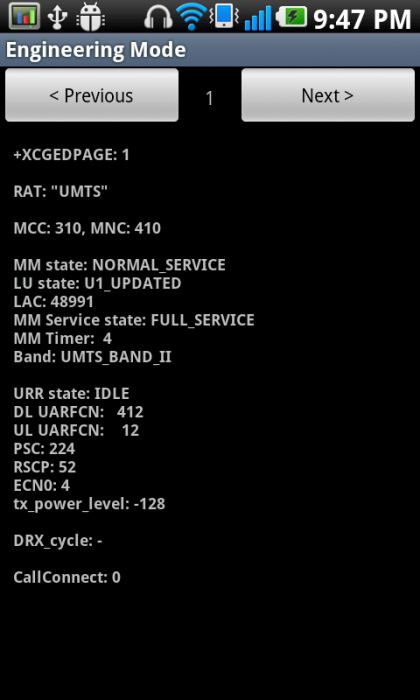
エンジニアリングメニューによる交渉量の設定は、上記のサービスメニューで行います。次のように入力できます。
その後、さまざまな番号をダイヤルして、対話者と自分の声がどれだけよく聞こえるかを確認できます。
Explayエンジニアリングメニューの別の機能バッテリーレベルを管理するBattaryパラメーターに名前を付けることができます。この特性は、バッテリーの充電レベルを決定し、充電中に電源をオフにするタイミングを電話に指示します。したがって、電話のバッテリー寿命をわずかに延ばすことができますが、同時に、これはバッテリー寿命にも影響を与えることを理解する必要があります。したがって、これらの特性を変更することが常に最良の解決策であるとは限りません。
新しいタイプの電話も注目に値します電池残量が少なくなると、他の加入者に電話をかけられない機能があります。バッテリーの特性を変更するために電話のエンジニアリングメニューに入る方法の知識があなたに役立つことができるのはこの状況であり、それはあなたがより長く発信するためにそのリソースを使うことを可能にするでしょう。
